Agregar, desplazar o bloquear una tabla en Keynote en el Apple Vision Pro
Al agregar una tabla, puedes elegir entre diversos estilos prediseñados que combinen con tu plantilla. Después de agregar una tabla, puedes personalizarla a tu gusto.
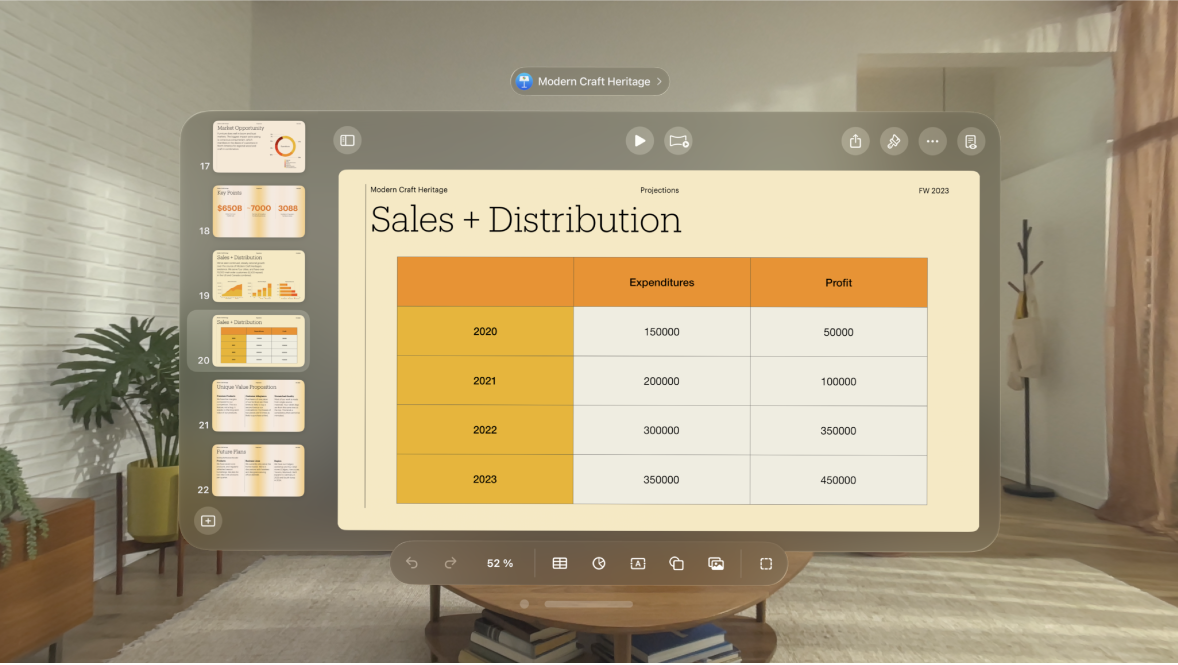
Agregar una nueva tabla
Toca

Desliza el dedo hacia la derecha o izquierda para ver más opciones de estilo.
Para agregar contenido a una celda, toca dos veces la celda.
Realiza una de las siguientes acciones:
Desplazar la tabla: toca la tabla y luego pellizca y arrastra

Agregar o eliminar filas: toca la tabla, toca

Cambiar el tamaño de la tabla: toca la tabla, elige

Cambiar la configuración del color de fila alterna: toca la tabla, toca

Cambiar el aspecto de una tabla: toca la tabla y luego usa los controles de la barra de formato para hacer los cambios que quieras al estilo de la tabla, el relleno de las celdas y más.
Para acceder a más opciones, también puedes tocar la tabla, tocar

Para eliminar una tabla, tócala, toca 

![]() .
.
Crear una tabla a partir de celdas existentes
Cuando creas una tabla nueva a partir de las celdas de una tabla existente, los datos de la celda original se mueven, no se copian. La tabla original se conserva pero sus celdas están vacías y puedes eliminarlas si quieres.
Selecciona las celdas que tienen los datos que quieres usar para crear la tabla nueva.
Pellizca sin soltar la selección hasta que parezca que se levanta y después arrástrala a otra posición en la diapositiva.
Agregar o eliminar filas y columnas
Puedes agregar, eliminar, desplazar y redimensionar las filas y columna de una tabla. Hay tres tipos de filas y columnas:
Las filas y columnas del cuerpo contienen los datos de la tabla.
Las filas y columnas de encabezado (si hay alguna) se muestran en las partes superior e izquierda de la tabla. Normalmente tienen un color de fondo diferente al de las filas del cuerpo y se utilizan para identificar el contenido de la fila o la columna.
Las filas de pie de página (si hay alguna) se muestran en la parte inferior de la tabla y pueden tener un color de fondo diferente al de las filas del cuerpo.
Toca la tabla.
Realiza una de las siguientes acciones:
Agregar o eliminar filas o columnas en el extremo de la tabla: toca


Cambiar el número de filas o columnas en la tabla: selecciona la tabla, toca



Insertar o eliminar una fila o columna de la tabla: toca el número de la fila o la letra de la columna, toca

 .
.
Es posible que no puedas eliminar una fila o columna si las celdas no están vacías.
Agregar o eliminar filas y columnas de encabezado
Las filas y columnas de encabezado se muestran en las partes superior e izquierda de la tabla. Normalmente tienen un color de fondo diferente al de las filas del cuerpo y se utilizan para identificar el contenido de la fila o la columna. Las filas de pie de página se muestran en la parte inferior de la tabla y pueden tener un color de fondo diferente al de las filas del cuerpo.
Al agregar filas de encabezado, columnas de encabezado y filas de pie de página, las filas o columnas existentes pasan a ser encabezados o pies de página. Por ejemplo, si tienes datos en la primera fila de una tabla y agregas una fila de encabezado, la primera fila se convertirá en un encabezado que utiliza esos mismos datos. Los datos de las celdas de encabezado no se usan en los cálculos.
Toca la tabla, toca

Toca


Bloquear o desbloquear una tabla
Puedes bloquear una tabla para que no se pueda editar, mover o eliminar.
Bloquear una tabla: toca la tabla, toca

Desbloquear una tabla: toca la tabla, toca
